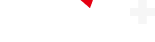Face ID失灵?别担心,几个简单步骤帮你解决。James Martin/CNET
解锁iPhone或使用Apple Pay时,若手机突然要求输入密码,确实令人头疼。
幸运的是,当Face ID出现问题时,你可以通过几个简单步骤来修复。可能只需要重置Face ID或添加替代外观,这些操作都能快速且轻松地在iPhone的设置菜单中完成。
首先,尝试重启你的iPhone——你可能会惊讶于重启能解决多少小麻烦。同时,确保你的iPhone运行的是最新版本的iOS。进入设置菜单,点击通用,然后选择软件更新。这样不仅可以修复漏洞,还能保证最佳性能。
如果这些方法都不奏效,请继续阅读以下步骤。
清洁iPhone前置摄像头

清洁TrueDepth摄像头,或许正是你需要的解决方案。James Martin/CNET
为确保Face ID能清晰识别你的脸部,请尝试清洁前置摄像头。苹果推荐使用微湿的无绒布进行擦拭,并避免使用任何清洁产品。
设置替代外观
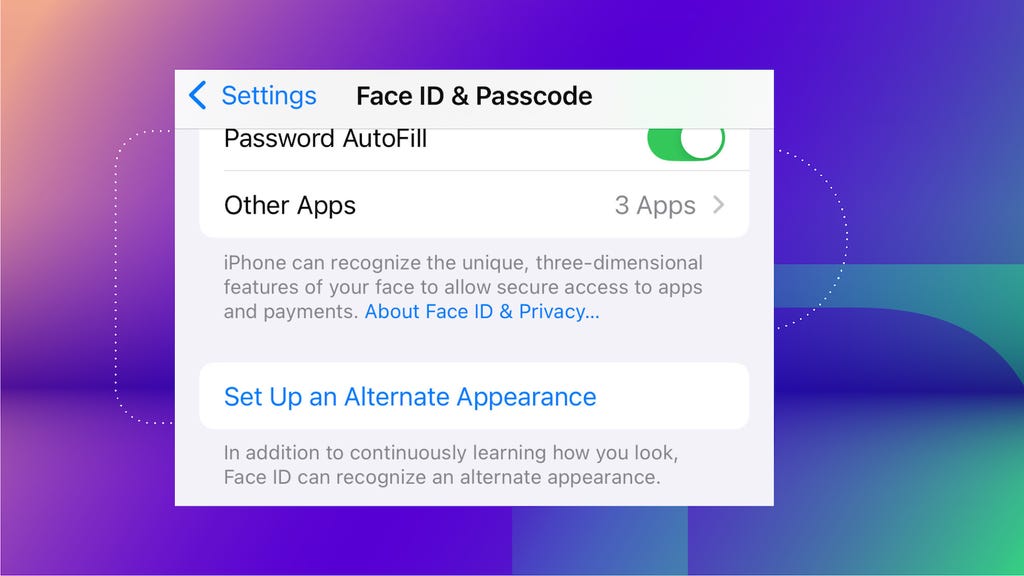
在iPhone的设置菜单中,为Face ID设置替代外观。Lisa Eadicicco/CNET
虽然Face ID会自动适应你的外观变化,但如果识别困难,可以尝试设置替代外观。打开设置菜单,点击Face ID & Passcode,并在提示时输入密码。
选择设置替代外观选项,并按照屏幕提示完成设置。
重置Face ID
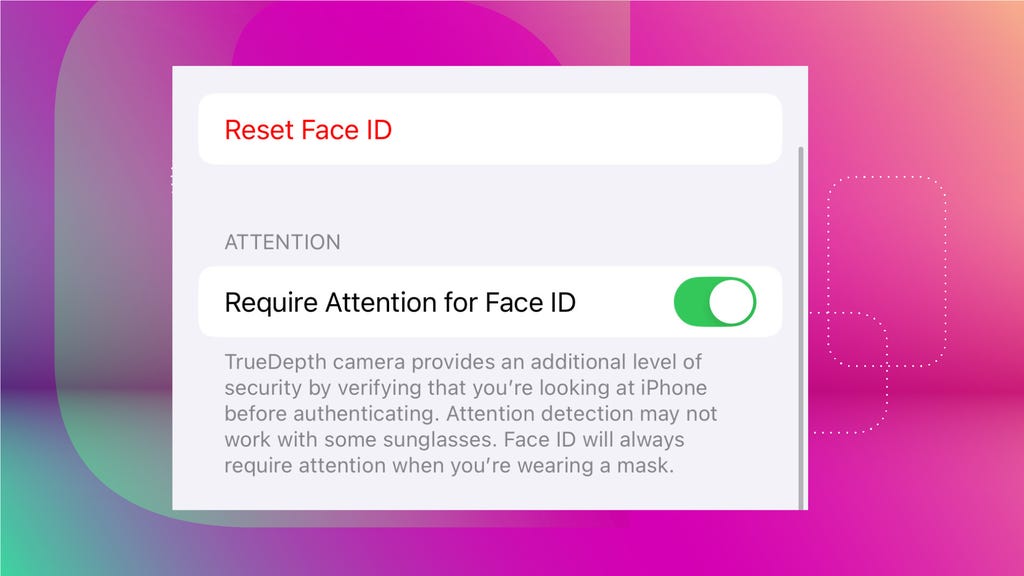
如果Face ID仍无法使用,尝试重置它。Lisa Eadicicco/CNET
如果上述方法均无效,尝试重置Face ID。打开设置,选择Face ID & Passcode,输入密码后点击重置Face ID。
调整相关设置
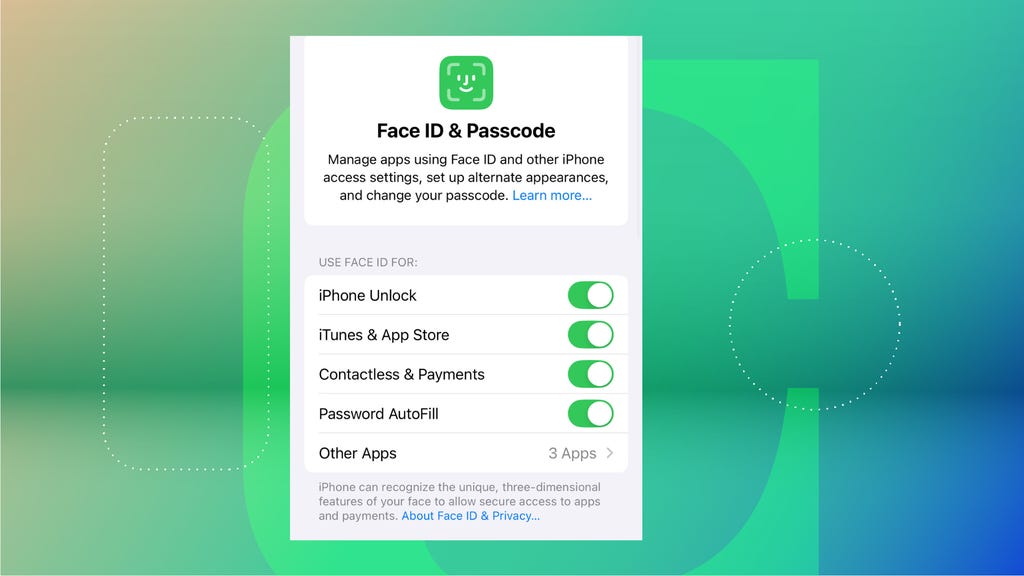
确保Face ID的相关设置已正确开启。Lisa Eadicicco/CNET
在iPhone设置菜单的Face ID & Passcode部分,你可以尝试调整一些设置,这些调整或许能解决问题。例如,你可能没有为某些功能(如非接触式支付或密码自动填充)启用Face ID。请检查设置菜单中Face ID & Passcode下的使用Face ID进行部分,确保相关选项的绿色开关已打开。
此外,你还可以尝试关闭需要注视以使用Face ID的设置,这样Face ID将在不注视摄像头时也能工作。但出于安全考虑,建议保持此设置开启,以确保解锁手机或验证付款是有意为之。
想要了解更多iPhone使用技巧?请查阅我们列出的Apple最新iOS 18.2更新中的顶级隐藏功能。